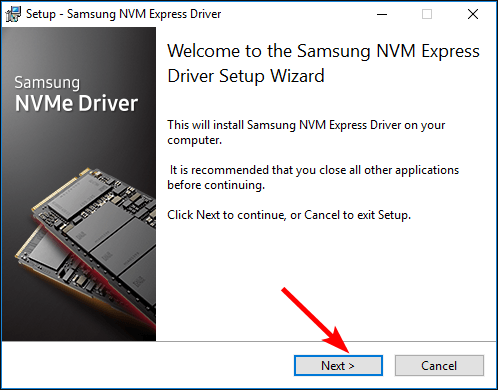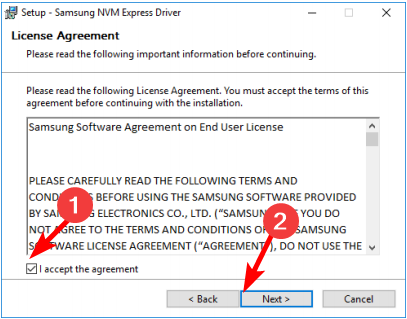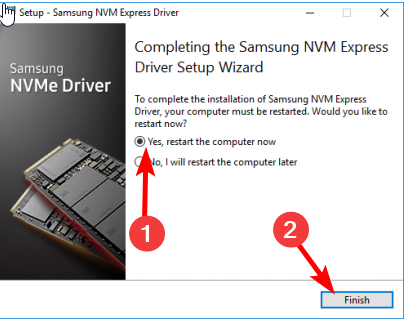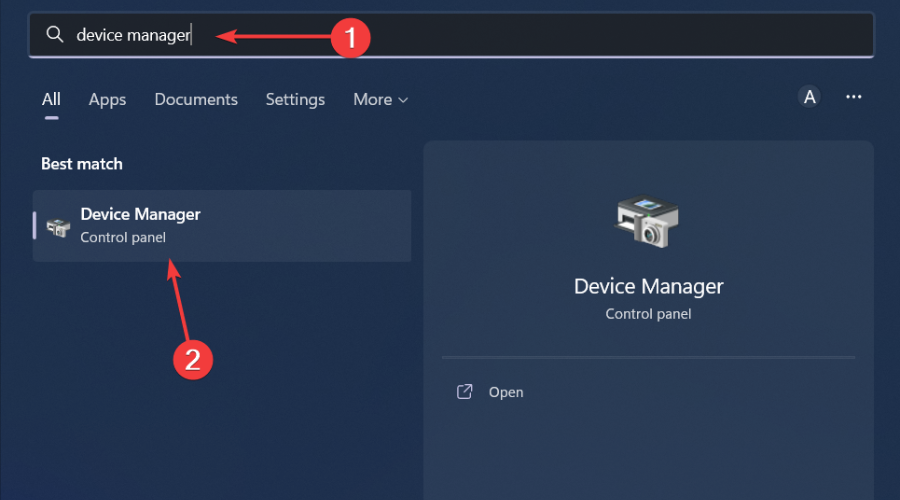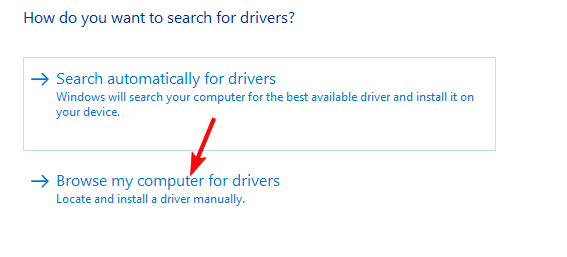häufiges Problem
häufiges Problem
 So laden Sie Samsung NVME-Treiber unter Windows 11 herunter und installieren sie
So laden Sie Samsung NVME-Treiber unter Windows 11 herunter und installieren sie
So laden Sie Samsung NVME-Treiber unter Windows 11 herunter und installieren sie
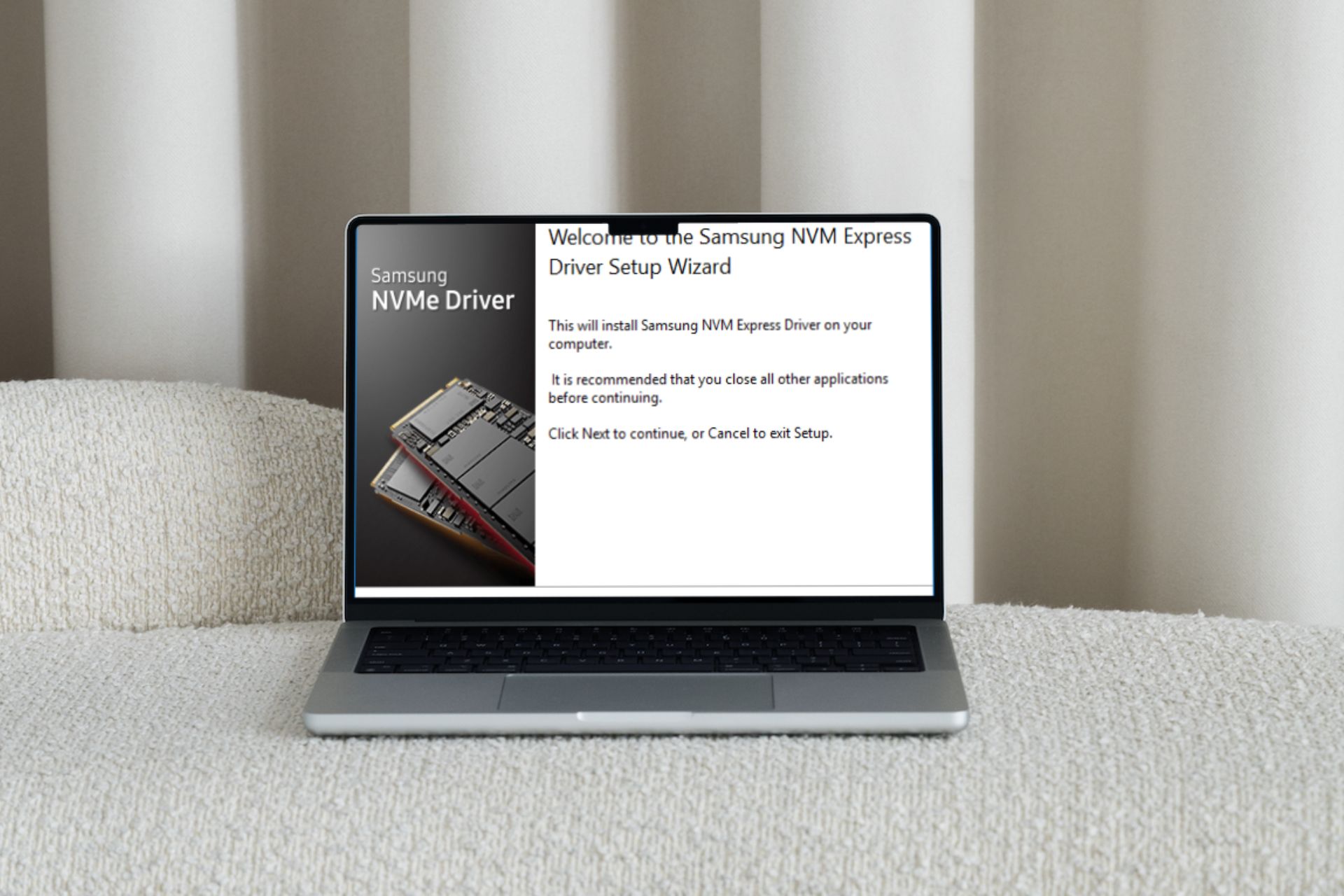
Wir betonen immer wieder, wie wichtig regelmäßige Treiberaktualisierungen sind. Ein guter Treiber kann auf Ihrem PC einen großen Unterschied machen, und NVMe-Treiber bilden da keine Ausnahme.
Im heutigen Artikel liegt unser Hauptaugenmerk auf Samsung NVMe-Treibern. Wir schauen uns an, wie man es unter Windows 11 herunterlädt und installiert, welche möglichen Probleme durch die Installation des falschen Treibers entstehen können und wie man es optimiert.
Funktioniert der Samsung NVMe-Treiber mit Windows 11?
Ja, Samsung NVMe-Treiber funktionieren mit Windows 11, sofern Sie alle Systemanforderungen erfüllen.
Mit der Samsung NVMe-Treibersoftware kann Ihr Windows-Betriebssystem Ihre Samsung NVMe SSD erkennen und mit ihr kommunizieren.
Ohne diesen Treiber erkennt Windows Ihr Speicherlaufwerk nicht und Sie können es nicht für andere speicherbezogene Aufgaben verwenden.
Einige Probleme, die ohne die richtigen oder fehlenden Treiber auftreten können, sind:
- Bootfehler – Wenn Ihr Computer nicht auf den richtigen Treiber zugreifen kann, kann es zu einem Festplattenlesefehler kommen, da keine Daten auf der SSD gelesen werden können also startet es ständig neu.
- Leistungsabfall – Wenn Ihr Treiber nicht für Ihren Speichercontroller optimiert ist, werden Sie langsamere Geschwindigkeiten bemerken, als Sie von der Hardware erwarten würden.
- Datenverlust – Ihr PC ist möglicherweise nicht in der Lage, Daten von/auf die SSD zu lesen oder zu schreiben. Wenn das Problem weiterhin besteht, kann es zu Problemen mit der Dateibeschädigung oder sogar zu Datenverlust kommen.
- Kompatibilitätsprobleme – Bei Kompatibilitätsproblemen mit dem Betriebssystem kann es sein, dass der Treiber nicht mit anderen Geräten kommunizieren kann oder nicht mehr erkennbar ist.
Wenn eines dieser Probleme oder andere seltsame Probleme mit der Samsung NVMe SSD auftreten, z. B. wenn NVMe nicht im BIOS angezeigt wird, liegt das höchstwahrscheinlich daran, dass auf Ihrem System keine kompatiblen Treiber installiert sind.
Im Folgenden wird der einfache Vorgang zur Installation des Samsung NVMe-Treibers beschrieben.
Wie lade ich den Samsung NVMe-Treiber unter Windows 11 herunter und installiere ihn?
1. Von der offiziellen Website herunterladen
- Navigieren Sie zu Ihrem Browser und laden Sie den Samsung NVMe-Treiber herunter.
- Suchen Sie die heruntergeladene Datei und doppelklicken Sie darauf, um sie zu öffnen.
- Klicken Sie im Fenster des Installationsassistenten auf Weiter.

- Aktivieren Sie das Kontrollkästchen Ich akzeptiere die Vereinbarung und klicken Sie auf Weiter.

- Warten Sie, bis die Installation abgeschlossen ist, klicken Sie auf die Option „Ja, starten Sie Ihren Computer jetzt neu“ und klicken Sie dann auf „Fertig“.

Bei der Installation eines neuen Treibers wird dieser möglicherweise nicht in den Speicher geladen. Einige Treiber erfordern, dass Windows sie lädt, bevor sie verwendet werden können. Durch einen Neustart Ihres Computers wird sichergestellt, dass die neu installierten Treiber auf alle laufenden Prozesse und Anwendungen angewendet werden.
2. Laden Sie den
- -Schlüssel aus dem Geräte-Manager herunter, geben Sie Geräte-Manager in die Suchleiste ein und klicken Sie auf Öffnen. Windows

- Suchen Sie Samsung NVMe SS D in der Liste, klicken Sie mit der rechten Maustaste darauf und wählen Sie Treiber aktualisieren.
- Wählen Sie „Auf dem Computer nach Treibern suchen“.

- Suchen Sie den in Schritt 1 oben heruntergeladenen Treiber und klicken Sie auf Weiter.
- Folgen Sie den Anweisungen auf dem Bildschirm und warten Sie, bis der Treiber installiert ist. Starten Sie dann Ihren Computer neu.
Es kann jedoch sein, dass Windows 11 Ihren NVMe-Treiber nicht erkennt oder andere Treiberprobleme auftreten. Möglicherweise installiert Ihr Betriebssystem einen generischen Treiber und lädt nicht den richtigen Treiber. In diesem Fall empfehlen wir die Verwendung des Dienstprogramms Driver Updater.
Outbyte Driver Updater ist aus offensichtlichen Gründen unser Favorit, zum Beispiel wegen seiner riesigen Treiberdatenbank und seiner Fähigkeit, fehlende, beschädigte und veraltete Treiber zu scannen und zu erkennen. Es wird dann durch die richtige Version ersetzt.
Kann ich Samsung NVMe-Treiber unter Windows 11 optimieren?
Nach der Installation des Samsung NVMe-Treibers denken Sie vielleicht, Ihre Arbeit sei erledigt. Dieser Prozess ist jedoch noch lange nicht abgeschlossen. Auch Microsoft und Samsung aktualisieren ihre Software regelmäßig, während Sie Ihre Treiber und Ihr Betriebssystem weiterhin verwenden.
Dies wiederum erfordert, dass Sie diese Updates jedes Mal weiter installieren, um die Kompatibilitätsprüfung zu bestehen. Andernfalls kommt es zu Leistungseinbußen und schließlich zu Festplattenabstürzen.
Eine weitere Wartungsprüfung, die Sie durchführen können, besteht darin, die NVMe-Controller-Einstellungen anzupassen, z. B. die TRIM-Funktion zu aktivieren. Der TRIM-Befehl blockiert Daten, die nicht mehr benötigt werden, und schafft Platz für neue Daten.
Dadurch wird sichergestellt, dass das Laufwerk über genügend freien Speicherplatz verfügt, um neue Daten zu schreiben und eine optimale Leistung aufrechtzuerhalten. Darüber hinaus sorgt eine regelmäßige Defragmentierung von NVMe-Festplatten für einen reibungslosen Ablauf, insbesondere bei Datenübertragungen.
Achten Sie auch darauf, Hintergrund-Apps auf ein Minimum zu beschränken, da diese Ressourcen für die Festplattennutzung stehlen und Ihren PC verlangsamen können.
Wenn Sie dies alles getan haben und Ihre Leistung immer noch zu wünschen übrig lässt, ist es möglicherweise an der Zeit, über die Investition in eines der besten NVMe-Laptops auf dem Markt nachzudenken. Sie funktionieren gut mit NVMe-Laufwerken und verfügen über unglaubliche Lese- und Schreibgeschwindigkeiten.
Hier erfahren Sie, wie Sie Samsung NVMe-Treiber unter Windows 11 herunterladen und installieren. Wenn Sie Probleme mit den Treibern haben, können Sie sich für weitere Unterstützung an den Samsung-Support wenden.
Das obige ist der detaillierte Inhalt vonSo laden Sie Samsung NVME-Treiber unter Windows 11 herunter und installieren sie. Für weitere Informationen folgen Sie bitte anderen verwandten Artikeln auf der PHP chinesischen Website!

Heiße KI -Werkzeuge

Undresser.AI Undress
KI-gestützte App zum Erstellen realistischer Aktfotos

AI Clothes Remover
Online-KI-Tool zum Entfernen von Kleidung aus Fotos.

Undress AI Tool
Ausziehbilder kostenlos

Clothoff.io
KI-Kleiderentferner

AI Hentai Generator
Erstellen Sie kostenlos Ai Hentai.

Heißer Artikel

Heiße Werkzeuge

Notepad++7.3.1
Einfach zu bedienender und kostenloser Code-Editor

SublimeText3 chinesische Version
Chinesische Version, sehr einfach zu bedienen

Senden Sie Studio 13.0.1
Leistungsstarke integrierte PHP-Entwicklungsumgebung

Dreamweaver CS6
Visuelle Webentwicklungstools

SublimeText3 Mac-Version
Codebearbeitungssoftware auf Gottesniveau (SublimeText3)

Heiße Themen
 1378
1378
 52
52
 So machen Sie Google Maps zur Standardkarte im iPhone
Apr 17, 2024 pm 07:34 PM
So machen Sie Google Maps zur Standardkarte im iPhone
Apr 17, 2024 pm 07:34 PM
Die Standardkarte auf dem iPhone ist Maps, Apples proprietärer Geolokalisierungsanbieter. Obwohl die Karte immer besser wird, funktioniert sie außerhalb der Vereinigten Staaten nicht gut. Im Vergleich zu Google Maps hat es nichts zu bieten. In diesem Artikel besprechen wir die möglichen Schritte, um Google Maps als Standardkarte auf Ihrem iPhone zu nutzen. So machen Sie Google Maps zur Standardkarte auf dem iPhone. Das Festlegen von Google Maps als Standardkarten-App auf Ihrem Telefon ist einfacher als Sie denken. Befolgen Sie die nachstehenden Schritte – Erforderliche Schritte – Sie müssen Gmail auf Ihrem Telefon installiert haben. Schritt 1 – Öffnen Sie den AppStore. Schritt 2 – Suchen Sie nach „Gmail“. Schritt 3 – Klicken Sie auf neben der Gmail-App
 Schritte zum Konfigurieren von RAID 1 unter Windows 11
Sep 22, 2023 pm 03:05 PM
Schritte zum Konfigurieren von RAID 1 unter Windows 11
Sep 22, 2023 pm 03:05 PM
Für Windows 11 gelten strenge Anforderungen, und nachdem Sie sich schwer getan haben, diesen Speicherplatz zu erhalten, wäre es eine Schande, Ihre Festplatte und Ihre Daten zu verlieren. Nun, wir haben gute Nachrichten, die Ihnen helfen können, sich vor einem Festplattenausfall zu schützen. Mit den integrierten Windows-Tools können Sie alle Ihre Daten von einem Laufwerk auf ein anderes kopieren. Wenn ein Laufwerk ausfällt, können Sie auf diese Weise die Originaldaten auf dem Ersatzlaufwerk spiegeln und wiederherstellen. Kann Windows 11 RAID ausführen? Mit der Funktion „Windows Storage Spaces“ können Sie RAID unter Windows 11 durchführen. Mit dieser Funktion können Sie mehrere virtuelle Festplatten mithilfe einer direkt an Ihren Computer angeschlossenen Festplatte erstellen, ohne dass die Leistung beeinträchtigt wird. Vorteile von Raid: Reduzieren Sie die Festplattenkosten
 Konvertieren Sie die Festplatte von VirtualBox in eine dynamische Festplatte und umgekehrt
Mar 25, 2024 am 09:36 AM
Konvertieren Sie die Festplatte von VirtualBox in eine dynamische Festplatte und umgekehrt
Mar 25, 2024 am 09:36 AM
Beim Erstellen einer virtuellen Maschine werden Sie aufgefordert, einen Festplattentyp auszuwählen. Sie können zwischen einer festen Festplatte und einer dynamischen Festplatte wählen. Was ist, wenn Sie sich für Festplatten entscheiden und später feststellen, dass Sie dynamische Festplatten benötigen, oder umgekehrt? Sie können die eine in die andere konvertieren. In diesem Beitrag erfahren Sie, wie Sie eine VirtualBox-Festplatte in eine dynamische Festplatte umwandeln und umgekehrt. Eine dynamische Festplatte ist eine virtuelle Festplatte, die zunächst klein ist und mit der Speicherung von Daten in der virtuellen Maschine immer größer wird. Dynamische Festplatten sparen sehr effizient Speicherplatz, da sie nur so viel Host-Speicherplatz beanspruchen, wie benötigt wird. Wenn jedoch die Festplattenkapazität zunimmt, kann die Leistung Ihres Computers geringfügig beeinträchtigt werden. In virtuellen Maschinen werden häufig Festplatten und dynamische Festplatten verwendet
 So führen Sie ein RAID einer externen Festplatte unter Windows 11 durch
Sep 16, 2023 pm 10:05 PM
So führen Sie ein RAID einer externen Festplatte unter Windows 11 durch
Sep 16, 2023 pm 10:05 PM
RAID oder Redundant Array of Independent Disks ist eine Datenspeichertechnologie, bei der mehrere externe Laufwerke zu einem zusammengefasst werden. Es war weit verbreitet, als große Festplatten teuer waren, aber viele Leute bevorzugen immer noch die RAID-Methode für externe Laufwerke. Es gibt mehrere RAID-Level, die jeweils einem bestimmten Zweck dienen. Bedenken Sie, dass sich der durchschnittliche Benutzer nicht mit der Komplexität auseinandersetzen muss; eine einfache Einrichtung von RAID0 oder RAID1 sollte gut funktionieren. Gründe, über das Raiden eines externen Laufwerks nachzudenken: Verbesserte PC-Leistung. Einfach zu konfigurieren, günstiger als bestehende Alternativen. Schnelleres Lesen und Schreiben von Daten. Effiziente Backup-Lösung durch Spiegelung. Wie führt man ein RAID eines externen Laufwerks unter Windows 11 durch? Bevor Sie externe Festplatten RAID-fähig machen, müssen Sie zunächst die folgenden Dinge beachten
 So konvertieren Sie einen dynamischen Datenträger in einen Basisdatenträger unter Windows 11
Sep 23, 2023 pm 11:33 PM
So konvertieren Sie einen dynamischen Datenträger in einen Basisdatenträger unter Windows 11
Sep 23, 2023 pm 11:33 PM
Wenn Sie in Windows 11 einen dynamischen Datenträger in einen Basisdatenträger umwandeln möchten, sollten Sie zunächst ein Backup erstellen, da bei diesem Vorgang alle darin enthaltenen Daten gelöscht werden. Warum sollten Sie in Windows 11 einen dynamischen Datenträger in einen Basisdatenträger konvertieren? Laut Microsoft sind dynamische Datenträger von Windows veraltet und ihre Verwendung wird nicht mehr empfohlen. Darüber hinaus unterstützt Windows Home Edition keine dynamischen Datenträger, sodass Sie nicht auf diese logischen Laufwerke zugreifen können. Wenn Sie mehrere Festplatten zu einem größeren Volume zusammenfassen möchten, empfiehlt sich die Verwendung von Basisfestplatten oder Speicherplätzen. In diesem Artikel zeigen wir Ihnen, wie Sie einen dynamischen Datenträger unter Windows 11 in einen Basisdatenträger konvertieren. Wie konvertiert man einen dynamischen Datenträger unter Windows 11 in einen Basisdatenträger? am Anfang
 Wie schreibe ich ein einfaches Countdown-Programm in C++?
Nov 03, 2023 pm 01:39 PM
Wie schreibe ich ein einfaches Countdown-Programm in C++?
Nov 03, 2023 pm 01:39 PM
C++ ist eine weit verbreitete Programmiersprache, die sich beim Schreiben von Countdown-Programmen sehr praktisch und praktisch eignet. Das Countdown-Programm ist eine gängige Anwendung, die uns sehr genaue Zeitberechnungs- und Countdown-Funktionen bieten kann. In diesem Artikel wird erläutert, wie Sie mit C++ ein einfaches Countdown-Programm schreiben. Der Schlüssel zur Implementierung eines Countdown-Programms besteht darin, einen Timer zur Berechnung des Zeitablaufs zu verwenden. In C++ können wir die Funktionen in der Header-Datei time.h verwenden, um die Timer-Funktion zu implementieren. Das Folgende ist der Code für ein einfaches Countdown-Programm
 Uhr-App fehlt im iPhone: So beheben Sie das Problem
May 03, 2024 pm 09:19 PM
Uhr-App fehlt im iPhone: So beheben Sie das Problem
May 03, 2024 pm 09:19 PM
Fehlt die Uhr-App auf Ihrem Telefon? Datum und Uhrzeit werden weiterhin in der Statusleiste Ihres iPhones angezeigt. Ohne die Uhr-App können Sie jedoch die Weltzeituhr, die Stoppuhr, den Wecker und viele andere Funktionen nicht nutzen. Daher sollte die Reparatur der fehlenden Uhr-App ganz oben auf Ihrer To-Do-Liste stehen. Diese Lösungen können Ihnen bei der Lösung dieses Problems helfen. Lösung 1 – Platzieren Sie die Uhr-App. Wenn Sie versehentlich die Uhr-App von Ihrem Startbildschirm entfernt haben, können Sie die Uhr-App wieder an ihrem Platz platzieren. Schritt 1 – Entsperren Sie Ihr iPhone und wischen Sie nach links, bis Sie zur Seite „App-Bibliothek“ gelangen. Schritt 2 – Suchen Sie als Nächstes im Suchfeld nach „Uhr“. Schritt 3 – Wenn Sie unten in den Suchergebnissen „Uhr“ sehen, halten Sie die Taste und gedrückt
 So öffnen Sie eine Website mit dem Taskplaner
Oct 02, 2023 pm 11:13 PM
So öffnen Sie eine Website mit dem Taskplaner
Oct 02, 2023 pm 11:13 PM
Besuchen Sie häufig dieselbe Website jeden Tag etwa zur gleichen Zeit? Dies kann dazu führen, dass Sie viel Zeit mit mehreren geöffneten Browser-Registerkarten verbringen und den Browser bei der Ausführung täglicher Aufgaben überladen. Wie wäre es, wenn Sie es öffnen, ohne den Browser manuell starten zu müssen? Es ist sehr einfach und erfordert nicht das Herunterladen von Apps von Drittanbietern, wie unten gezeigt. Wie richte ich den Taskplaner ein, um eine Website zu öffnen? Drücken Sie die Taste, geben Sie „Taskplaner“ in das Suchfeld ein und klicken Sie dann auf „Öffnen“. Klicken Sie in der rechten Seitenleiste auf die Option „Basisaufgabe erstellen“. Geben Sie im Feld „Name“ den Namen der Website ein, die Sie öffnen möchten, und klicken Sie auf „Weiter“. Klicken Sie anschließend unter „Trigger“ auf „Zeitfrequenz“ und dann auf „Weiter“. Wählen Sie aus, wie lange das Ereignis wiederholt werden soll, und klicken Sie auf „Weiter“. Wählen Sie „Aktivieren“.